WPS excel 怎么求和?具体步骤有哪些?发布时间:2020年12月31日 13:57
大家都习惯用wps表格进行数据方面的处理,而wps表格中也有非常强大的筛选和公式函数等命令,可以很方便的帮助办公人员进行数据整理,但有些朋友不太会用这些,下面小编先给大家讲解下WPS表格(excel)中求和的具体步骤:
表格中,需要将表格数据分别进行行与列的求和,求和的结果显示在指定的行列中,如下图所示黄色标记区域。接下来,我们分别来介绍求和的几种方法:
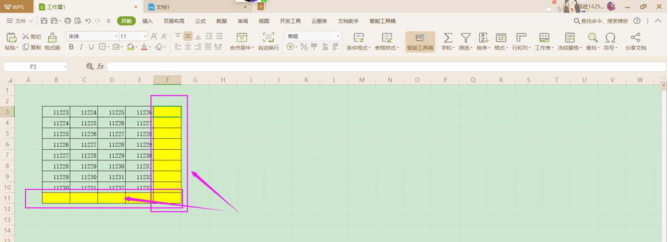
方法一:利用快捷求和∑按钮求和
在“开始”命令中有快捷求和∑按钮,可以让我们对数据进行快速求和,如下图所示:
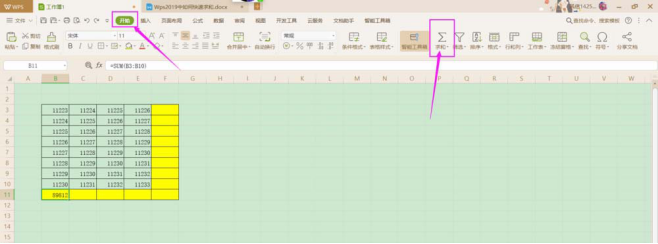
单击“开始”命令中快捷求和∑按钮,会快速对连续的单元格进行求和,如下图所示:
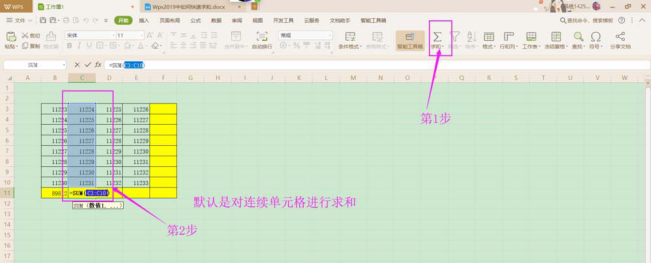
当使用快捷求和∑按钮进行求和时,当所在列(行)中有单元格是空值时,系统默认是会自动忽略空值的单元格,只从连续在一起单元格开始进行求和,如下图所示:

方法二:函数SUM()求和
鼠标选定要求和的单元格,如下图所示 :
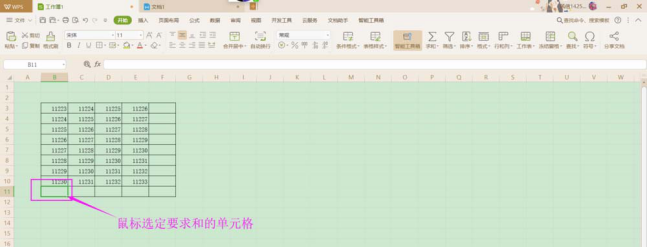
鼠标单击函数fx,如下图所示:
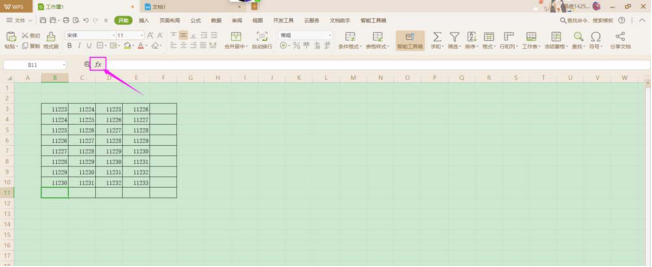
在弹出的“插入函数”对话框中,选择求和函数SUM(),如下图所示:
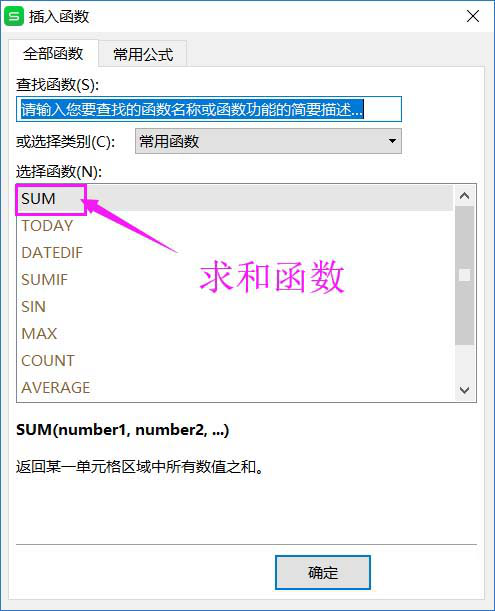
在设置函数参数时,你可以在数值中一个个输入要进行求和的单元格,直到所有要求的单元格都输入完为止,如下图所示:
缺点是:当一个表格要求和的单元格成几十上百,这方法是不可取的。
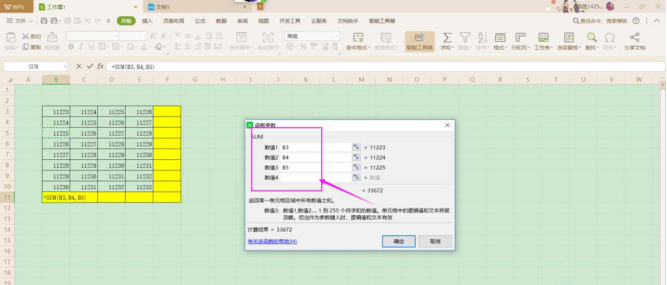
设置函数参数时,鼠标直接移动到要求和的数据单元格上,拖动鼠标,选定所有要求和数据的单元格,如下图所示:

设置好函数参数后,单击[确定]按钮即可,如下图所示:
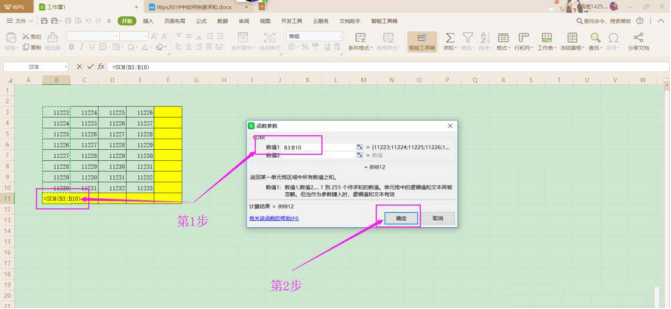
接下来,重复上述求和的步骤,将表格中黄色区域的行列分别进行求和就行了。
方法三:手动输入求和公式
当要求和的单元格数据如下图所示,完全不连续时,就可以利用手动输入公式的方法进行求和,如下图所示:

技巧:此方法,可以实现对跨行(列)选定的单元格进行求和。

以上几种都是WPS表格求和的方法,大家可以根据自己习惯选择一个使用,除了求和功能外,还有许多其他的公示函数大家也都可以具体操作看看。
本篇文章使用以下硬件型号:联想小新Air15;系统版本:win10;软件版本:wps(2019)。























